本文是一个利用虚拟机vm10安装Mac OS X10.10的图文教程,感兴趣的同学参考学习下.OS X 10.10昵称称叫做 Yosemite, 中文名:约塞米蒂或者优胜美地。是美国加州的一个森林公园。
一、所需软件
VMware Workstation 10
软件名称:VMware Workstation v12.1.1 中文破解版 精简自动激活软件大小:129.46MB更新时间:2016-04-25
装Mac OS X插件
Mac OS X 10.9.3镜像
10.10镜像
Xcode5.1.1
Xcode6 Beta
基本上所用到的软件都在上面了,点击即可下载,下面开始进入正题。
二、基本步骤
1.虚拟机的安装
下载上面的Vmare Workstation,以管理员身份运行,安装,一直下一步即可,别放C盘以免拖慢系统速度。VM安装好后,开始用注册机来激活,输入激活码即可。
2.插件安装
步骤一完成后,打开任务管理器,找到服务项,选择按名称排序,将框中四项全部停止运行。
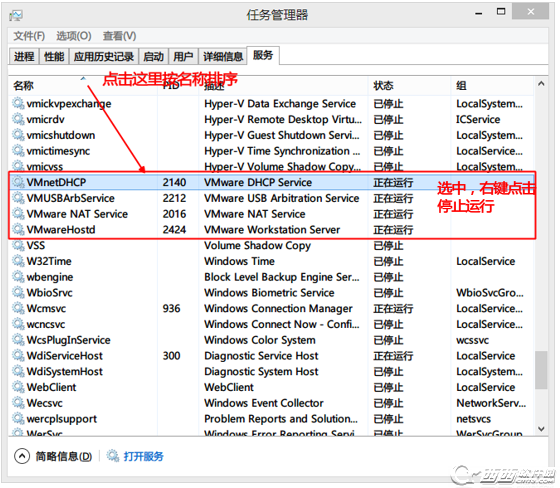
然后打开下载的插件,解压unlock-all-v120.zip文件,找到unlock-all-v120windowsinstall.cmd,右键以管理员身份运行,等待运行完即可。
3.Mac OS X 10.9.3的安装
相信你以上步骤已做好了,开启下面旅程吧。基本都是图片,所以很容易,just follow。
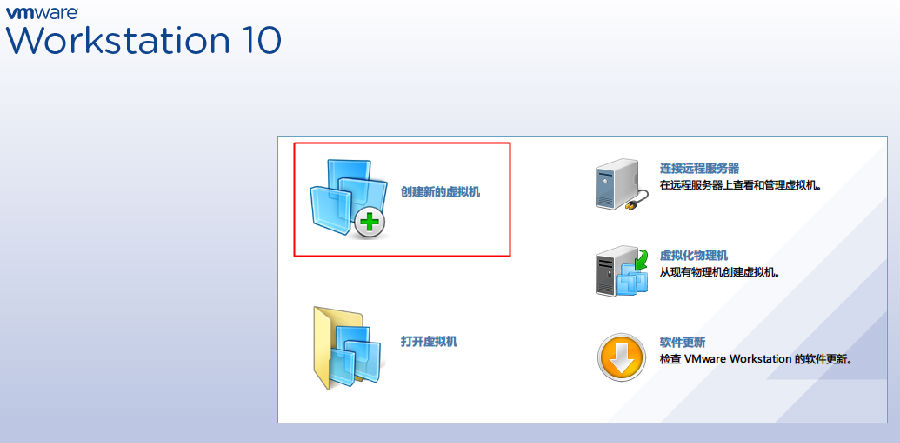
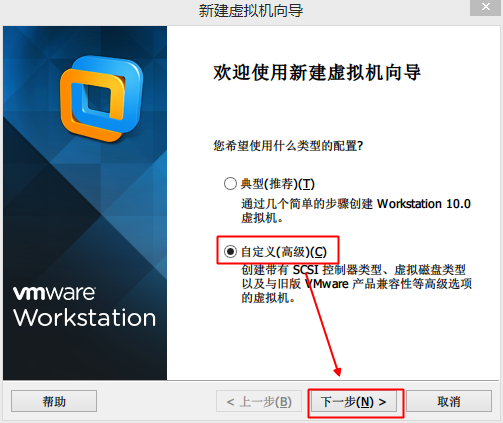
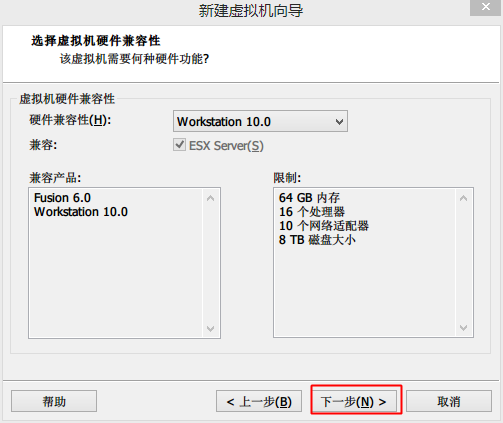
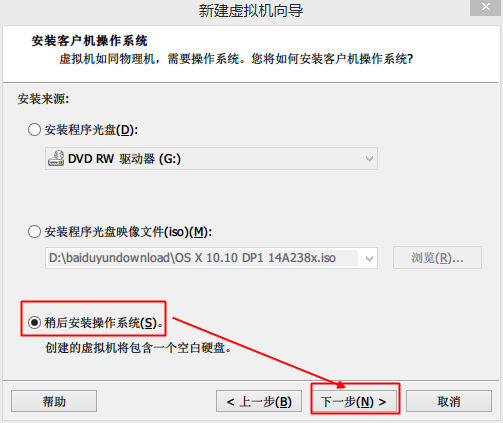
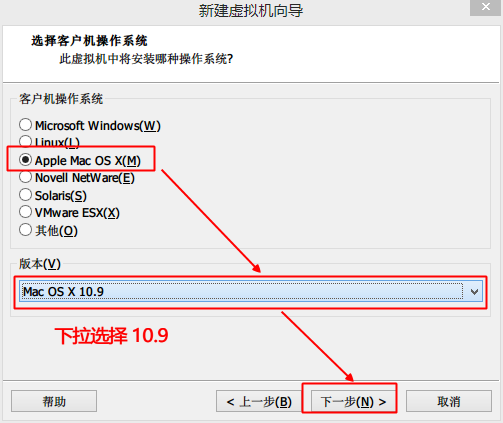
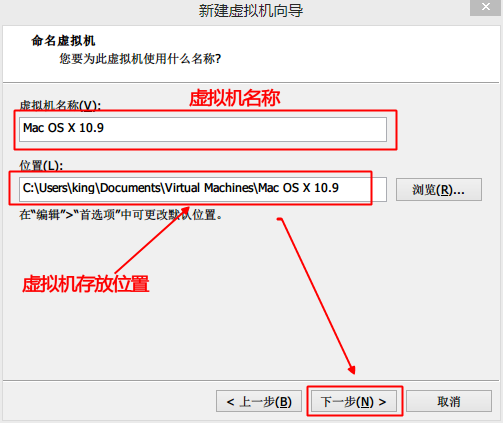
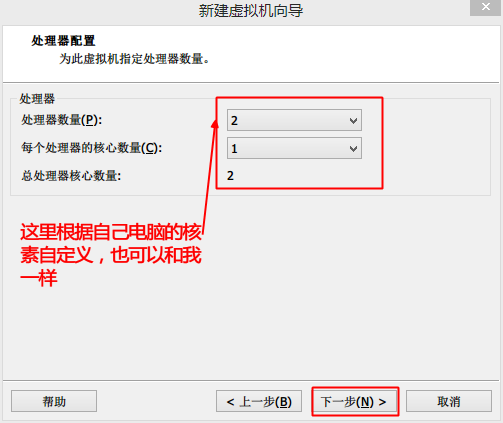
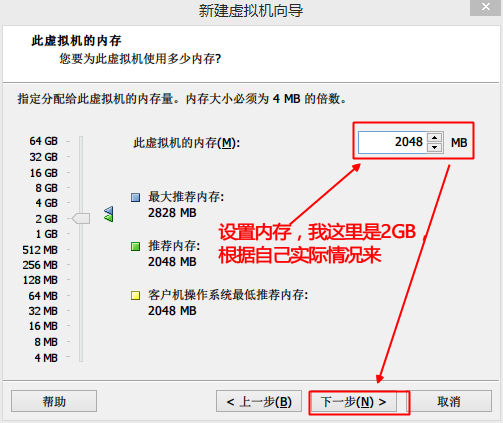
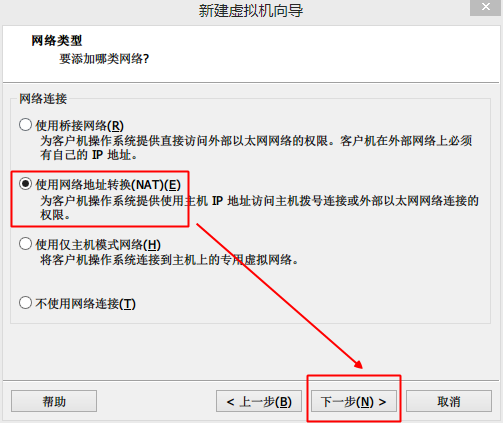
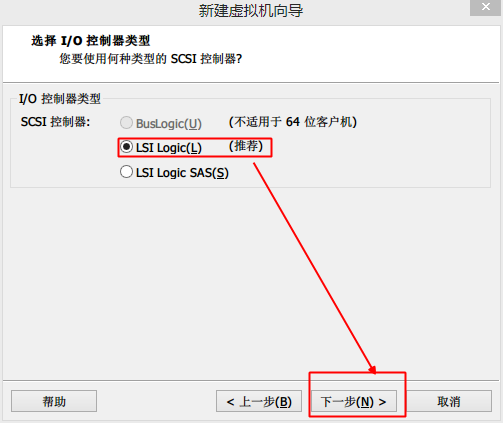
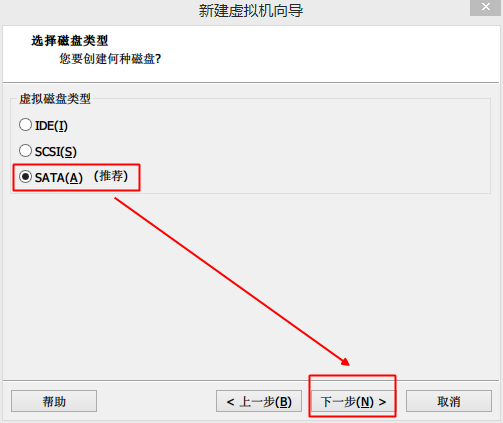
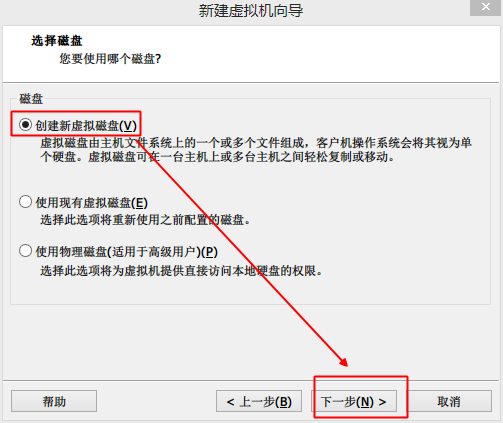
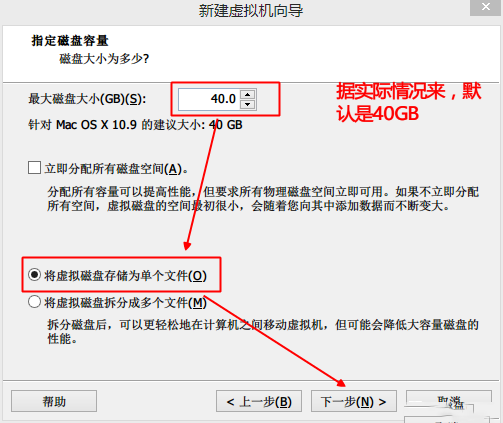
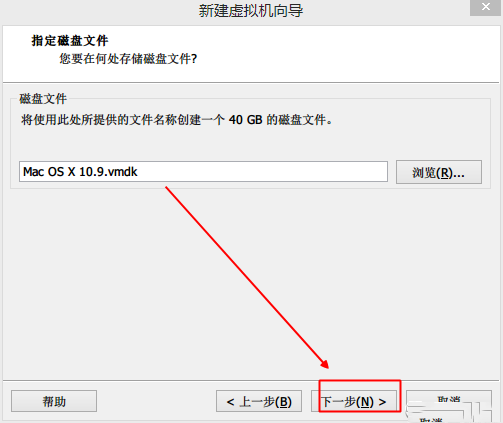
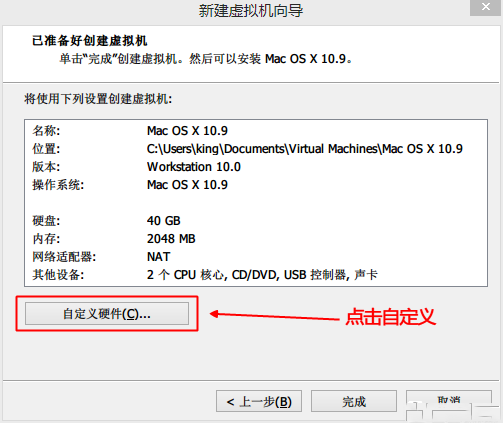
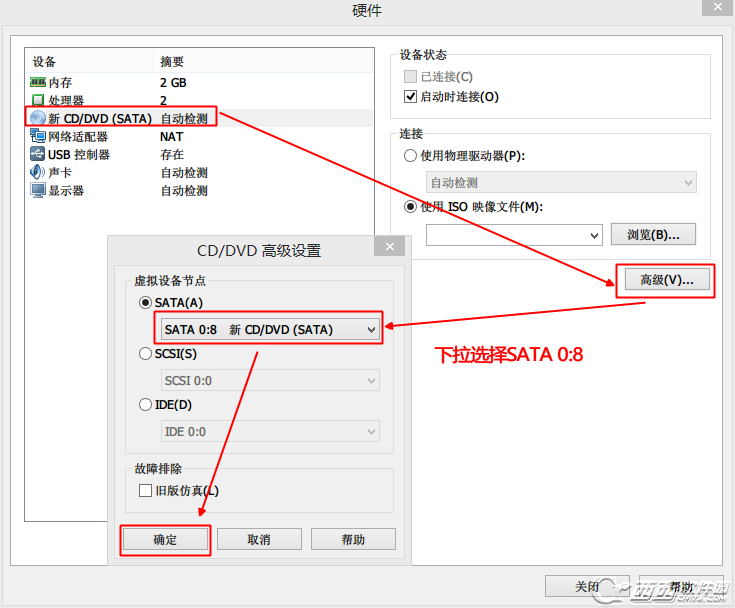
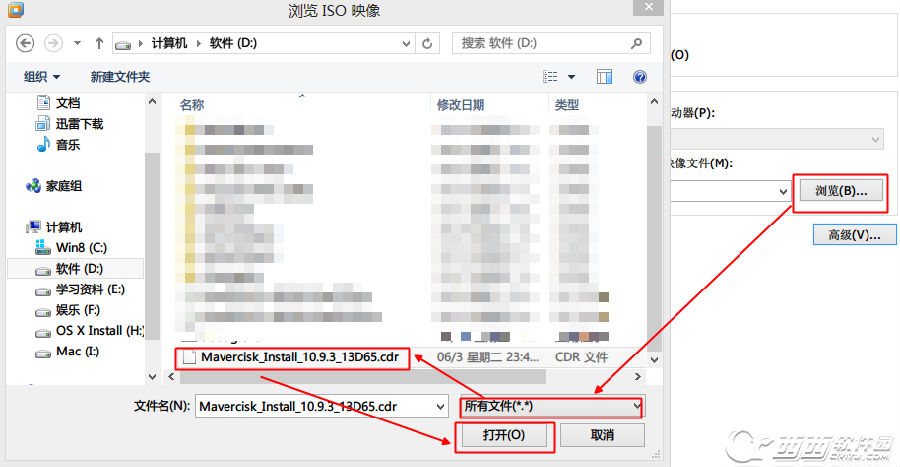
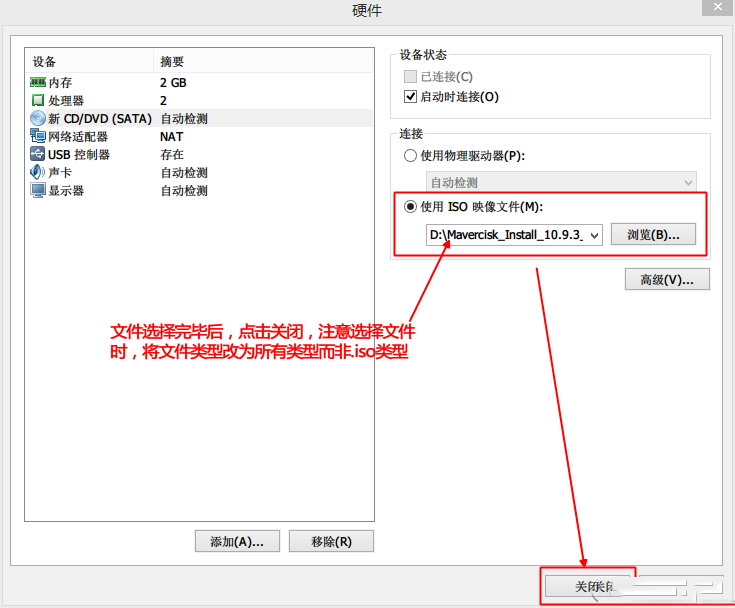

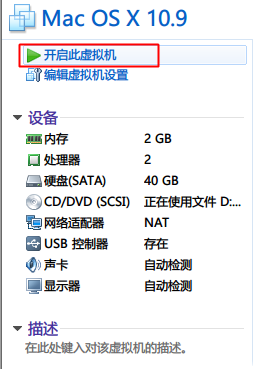
然后出现苹果标志,稍等片刻,会出现语言选择,选择简体中文再下一步
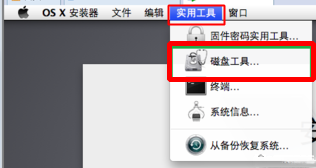
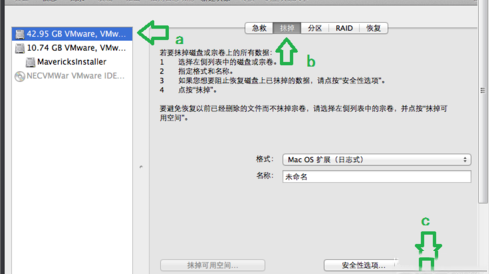
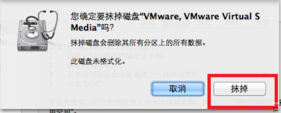
然后点击左上角的磁盘工具,选择退出磁盘工具。然后在安装界面点击继续,再点击安装
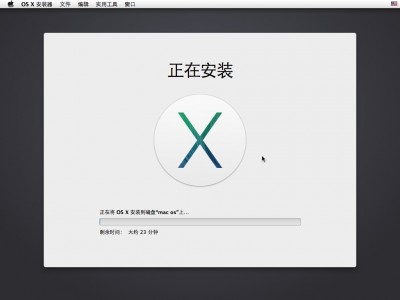
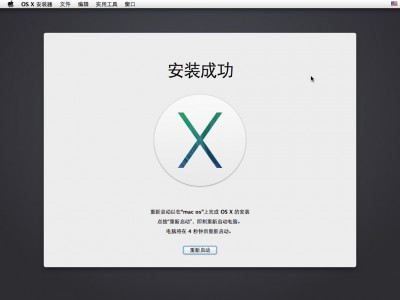

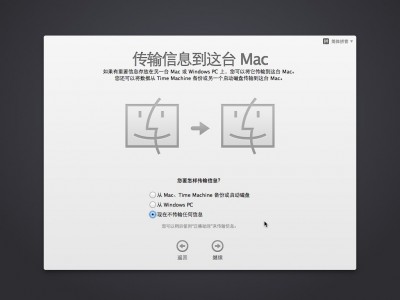
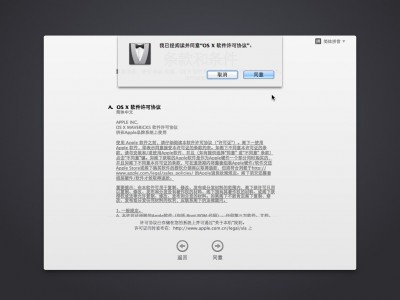
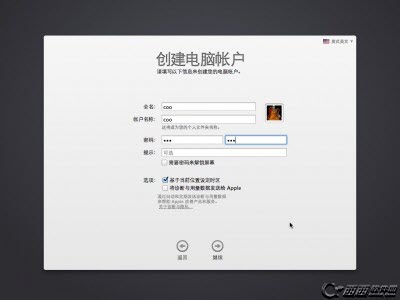
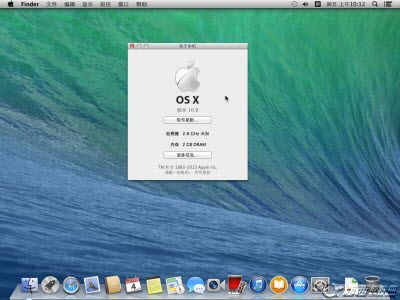
安装完成,直接重启即可。至此,所有的安装步骤都完成了。
4.VMTool以及Darwin6.0.3的安装
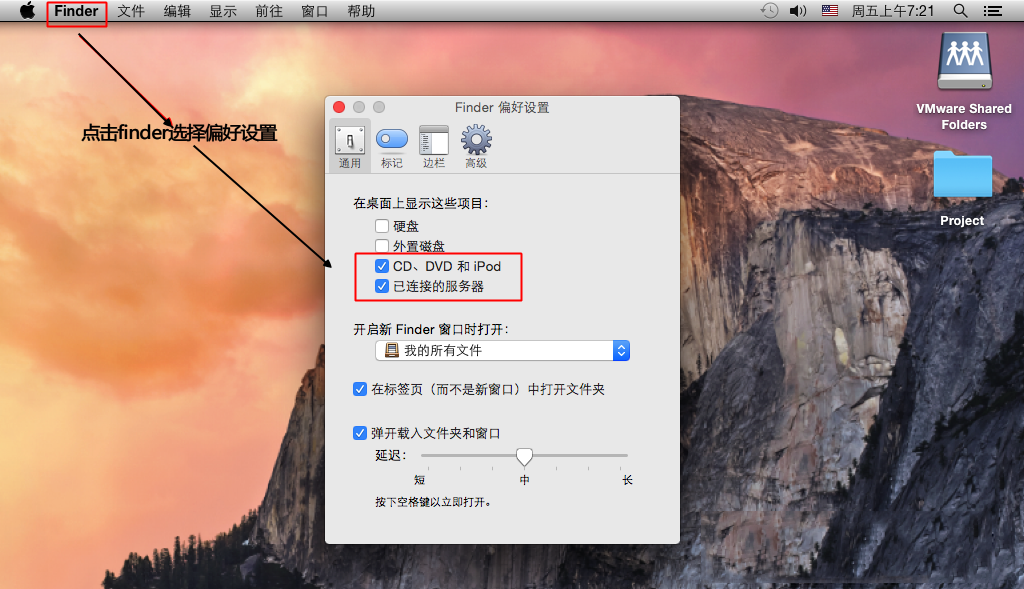
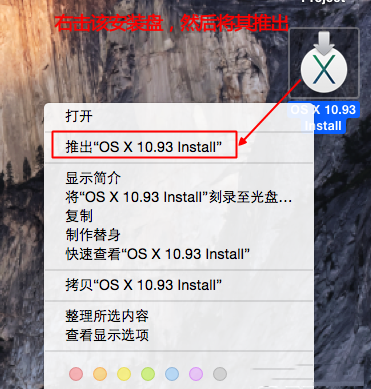
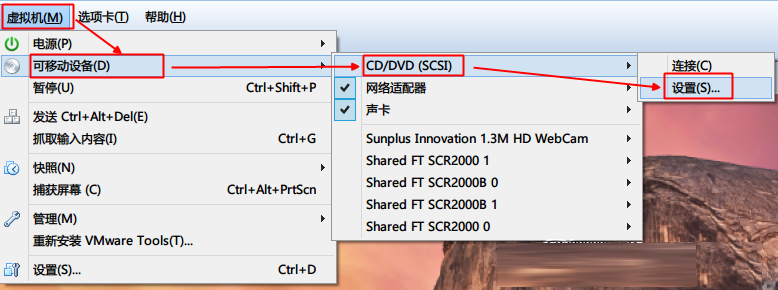
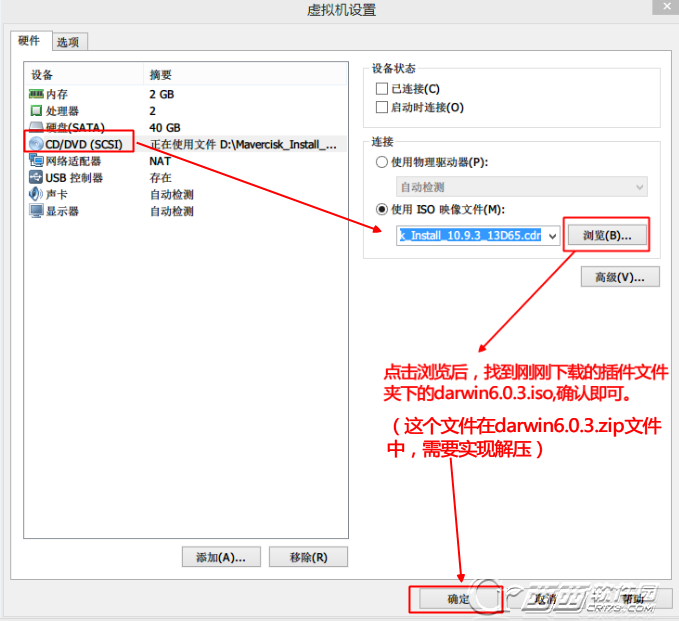

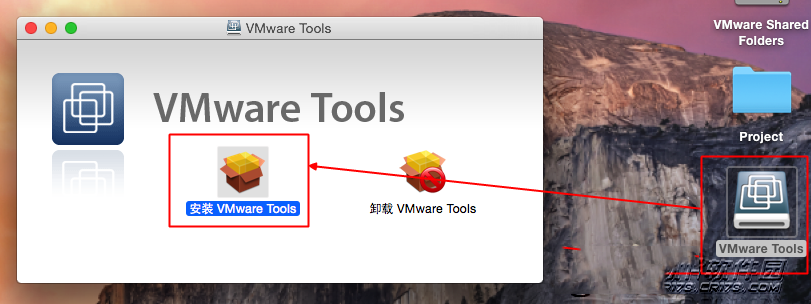
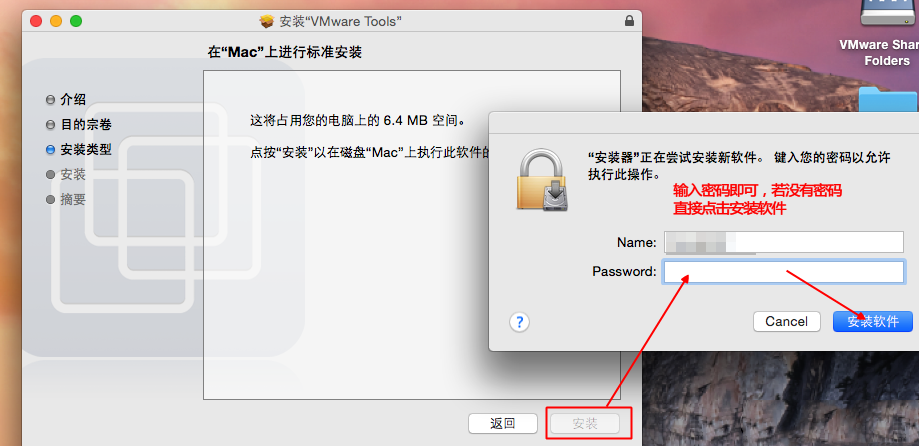
5.设置共享文件夹
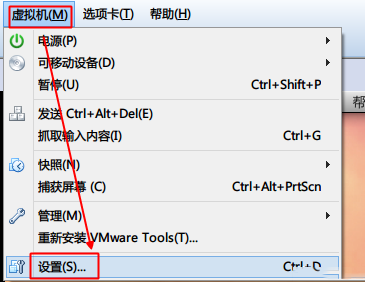
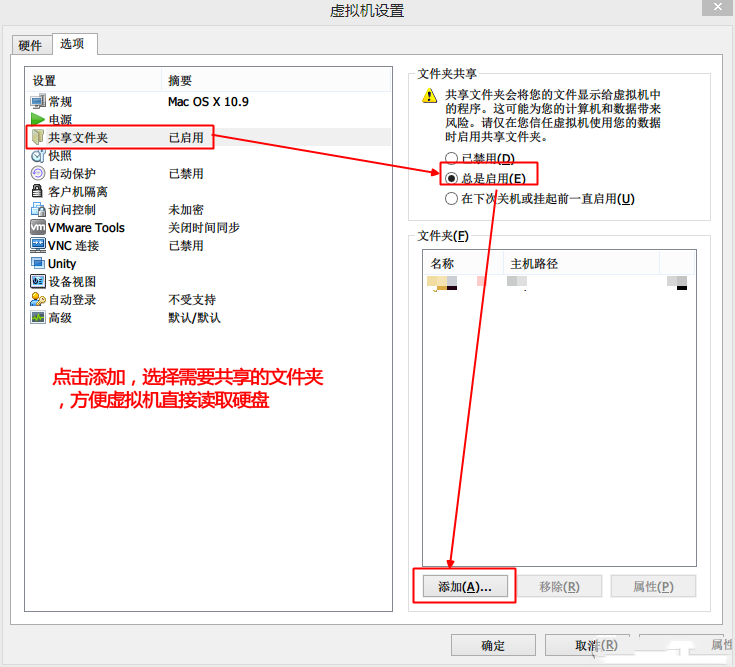
共享文件夹的说明:由于虚拟机无法访问本机的硬盘,所以需要设置共享文件夹来方便虚拟机读取电脑的物理内存。
6.升级Mac OS X Yosemite
步骤类似,首先将CD弹出,设置为10.10的镜像文件,然后连接CD即可,类似VMTool的安装。直接点击安装或下一步即可。由于上传大小限制,所以我将原来的镜像文件切割成两部分,下载下来后,直接解压那个zip文件即可,然后就能得到iso文件了.
三、其他的一些tips
当再次打开虚拟机时,发现进入的是下面界面

之前装好的虚拟机不见了,不要着急,按照下图设置即可
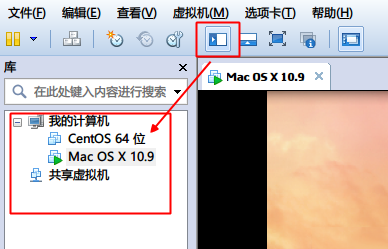
是不是又出现了,接下来就尽情的玩耍吧,Xcode 6 是必不可少的啦。






